Windowsで使いやすいおすすめ動画編集ソフト5選

本ページはプロモーションが含まれています。

自宅や職場でWindowsを使用していますが、Windowsで使えるおすすめの動画編集ソフトはありますか?私にでも使いやすい動画編集ソフトを紹介してください!
今回はこのようなお悩みを解決します。
本記事の内容
- Windowsで使いやすいおすすめ動画編集ソフトを解説
- 動画編集ソフトの選び方を解説
この記事の筆者

この記事を書いている私は、動画編集歴10年以上です。
Adobeの動画編集ソフトを利用して制作依頼をこなし、100本以上の動画を納品しました。
また、動画編集の講師も勤めており、3年以上続けています。
この記事を読んでいるあなたは、自宅や職場でPCを使うときにWindowsを使用していて、Windowsでも使いやすいおすすめの動画編集ソフトを探しています。
しかし、動画編集ソフトはたくさんあり、どれを使えばよいか悩みますよね。

私も動画編集ソフトについて調べているとき種類がたくさんあるだけでなく、選び方もよく分かりませんでした。
本記事では、Windowsで使いやすいおすすめの動画編集ソフトを解説します。また、動画編集ソフトの選び方も解説します。
この記事を読めば、あなたにぴったりの動画編集ソフトが必ず見つかりますよ!
Windowsで使いやすいおすすめの動画編集ソフトを解説
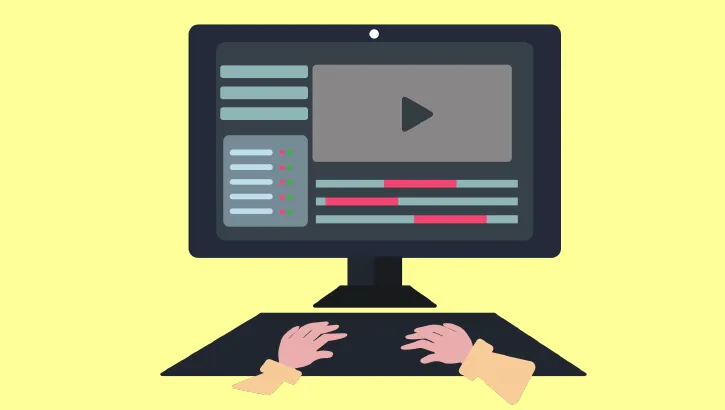
それでは早速、おすすめの動画編集ソフトを解説します。
Windowsで使いやすいおすすめ動画編集ソフト
私が使用した経験上、どれも高品質で使いやすいソフトです。また使用する難易度は下記の通りです。。「難」は難しい、「中」は普通、「易」は簡単です。難易度が上がれば上がるほど、レベルの高い動画の編集が可能ですよ。
動画編集ソフトを使用するときの難易度
- Adobe Premiere Pro⇒難
- Adobe After Effects⇒難
- PowerDirector⇒中
- AviUtl⇒中
- Microsoft フォト⇒易
それでは一つ一つ解説をします。
おすすめ動画編集ソフト①:Adobe Premiere Pro
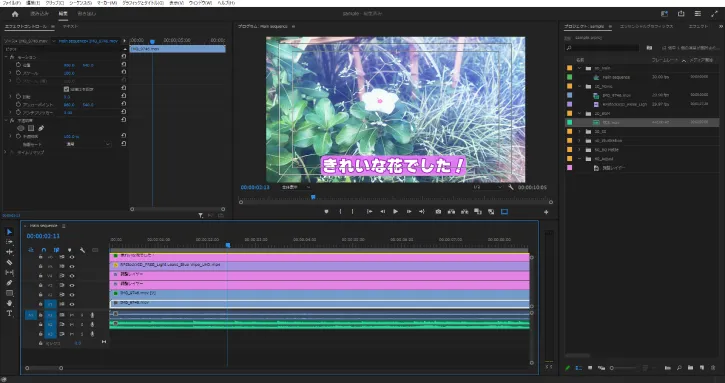
一つ目は、Adobe社の動画編集ソフト「Adobe Premiere Pro」です。
Adobe Premiere Proのポイント
- 動画編集のプロが使っている編集ソフト
- タイムラインベースで1時間など長い動画の編集がしやすい
- 初期実装のエフェクトだけでも十分にレベルの高い動画編集も可能
- 編集画面をモニター一つで綺麗に収めることが可能
- 作業効率化プラグインを導入することで、編集を効率化可能
- エフェクトやテンプレートのプラグインを導入することで、動画のクオリティを上げることが可能
Adobe Premiere Proを使用するときの注意点
- 月額料金がかかる
- クレジットカードでの支払い、またはAmazonでコンプリートプランを購入する必要がある
動画編集ソフトで迷ったらこのソフトがおすすめです。プロが使用している動画編集ソフトです。タイムラインベースの動画編集ソフトで、ゲーム実況や実写動画の編集、スライドショー、テロップをたくさん入れる必要のある動画の制作に向いています。1レイヤーに何個もクリップを入れることが可能です。
クラウドソーシングサイトでもAdobe Premiere Proの編集スキルを求めていることが多く、将来副業にする場合はこの編集ソフトを使えるようになっておくことがおすすめですよ。
後述に記載する、「Adobe After Effects」とワンセットで使用すると、動画のクオリティを更に上げることが可能です。

編集画面が見やすく、クオリティの高い動画が編集可能です。迷ったらこの動画編集ソフトで間違いありません。
おすすめ動画編集ソフト②:Adobe After Effects
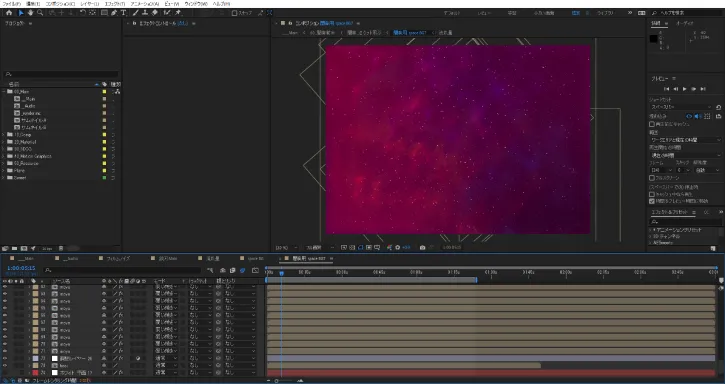
おすすめの動画編集ソフト2つ目は「Adobe After Effects」です。
Adobe After Effectsのポイント
- 映像編集のプロが使っている編集ソフト
- レイヤーベースで10秒など短いアニメーション制作に向いているソフト
- エフェクト一つ一つ、1フレーム毎にキーフレームを打ちやすいタイムライン構造になっている
- 編集画面をモニター一つで綺麗に収めることが可能
- 作業効率化プラグインを導入することで、制作を効率化可能
- エフェクトやテンプレート系のプラグインを導入することで、動画のクオリティを上げられる
Adobe After Effectsを使用するときの注意点
- 月額料金がかかる
- 購入時はクレジットカードで購入、またはAmazonでコンプリートプランを購入する
レイヤーベースのソフトで、1レイヤーに一つのクリップを入れることが可能です。動画編集というよりもMVやPVなどアニメーションをメインに制作可能な映像制作するソフトです。10秒程度のモーショングラフィックスなどアニメーション制作に向いているソフトです。
Adobe Premiere Proでアニメーションを使いたいけど制作しづらいときに、Adobe After Effectsで制作をします。Adobe Premiere ProとAdobe After Effectsで演出を同期させる、Adobe Dynamic Linkという機能があり便利です。
1時間など長い動画をカットしてテロップを入れる場合はAdobe Premiere Proを使い、素材を活用して1からアニメーションを制作する場合はAdobe After Effectsで制作すると良いです。

動画編集向きではないですが、クオリティの高いアニメーションが制作可能です。私が案件でMV制作するときは、このソフトを使用して制作をしていますよ。
おすすめ動画編集ソフト③:PowerDirector 365
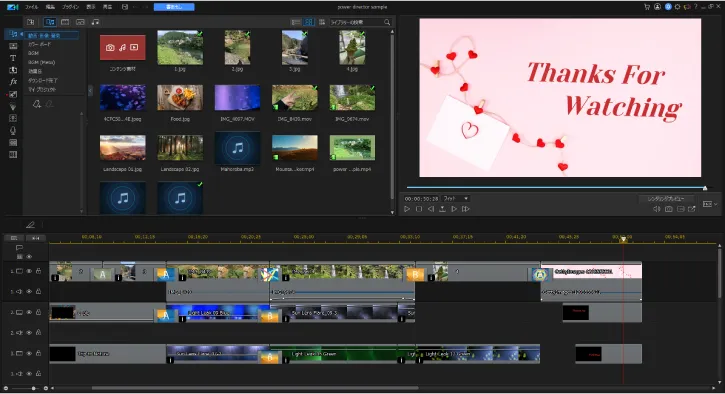
おすすめの動画編集ソフト三つ目は、「PowerDirector 365」です。
PowerDirector 365のポイント
- ホームビデオの制作に向いている編集ソフト
- 編集画面がスッキリしていて初心者でも使いやすい
- テンプレート数が豊富で、その数は合計で1,000以上はある
- アニメーション、テロップ、トランジション、OP、ED、フィルタなどテンプレートの種類は様々
- キーフレームという機能を使えば独自のアニメーションを制作可能
- サブスク版ではテンプレートが定期的に追加される
- 買い切り版もある
PowerDirector 365を使うときの注意点
- サブスク版では月額料金がかかる
- 買い切り版ではサブスク版よりもテンプレート数が少ない
- 買い切り版ではアップグレードが有料になる
初心者でも扱いやすい、ペットの動画などホームビデオの編集がしやすい動画編集ソフトです。テンプレート数は、アニメーションやトランジションなど合計1,000種類以上もあります。こだわればこだわるほど質の高い動画編集が可能です。
テンプレートを使うこともそうですが、キーフレームという機能を使えばオリジナルのアニメーションを制作可能です。色調補正もテンプレートがありますが、編集という機能を使えば独自の色調も制作可能ですよ。編集画面も見やすく、感覚的に動画編集をすることができます。
サブスクではなく買い切り版が欲しい場合は、「PowerDirector Ultimate
」がおすすめです。CyberLink社の公式HPで入手することが可能ですよ。コンビニ払いも可能です。ただし、サブスク版よりもテンプレート数が少ないという点、アップグレードが有料という点に注意が必要です。

テンプレート数が豊富で、こだわればこだわるほどクオリティの高い動画が編集可能です。買い切り版もあるため、サブスクに抵抗がある方でも安心して使用できますよ!
おすすめ動画編集ソフト➃:AviUtl
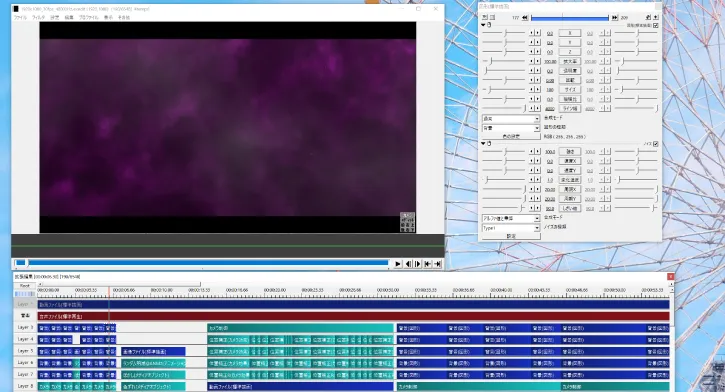
おすすめの動画編集ソフト4つ目は、「AviUtl」です。
AviUtlのポイント
- 無料使用できる高機能の動画編集ソフト
- Adobe Premiere ProとAdobe After Effectsを足して2で割ったイメージ
- 動画編集もアニメーション制作も両方ともできる
- プラグインを導入することで、編集の幅がどんどん広がる
- 有志でプラグインを制作している方がほとんどで無料配布していることが多い
AviUtlを使うときの注意点
- 導入するときに多少PCに関する知識が必要
- 様々なファイル形式を読み込むには、プラグインを導入する必要がある
タイムラインベースの編集ソフトです。無料でありながら、高機能で高品質な動画を制作可能な編集ソフトです。プラグインを導入することで、機能やエフェクトを増やすことが可能ですよ。
ゲーム実況や実写動画の編集だけでなく、MVやPVも制作しやすい編集ソフトです。追加したいプラグインについても、有志が開発をしていて無料配布していることが多いです。
ソフトをインストールするときは、フォルダを制作するなどをして自分の手で進めることになります。AviUtlの起動ファイルだけでなく、タイムラインを使って編集を進めるための拡張編集、H264でエンコードをするためのx264guiEx、様々な形式のファイルを読み込むためのL-SMASH Worksなど導入することが必要です。そのため、PCの知識が多少必要になります。

無料なのにクオリティの高い動画を編集が可能です。私は10年以上愛用してきてきて、ゲーム実況や実写動画の編集だけでなく、MVやPVも制作しました。
おすすめ動画編集ソフト⑤:Microsoft フォト
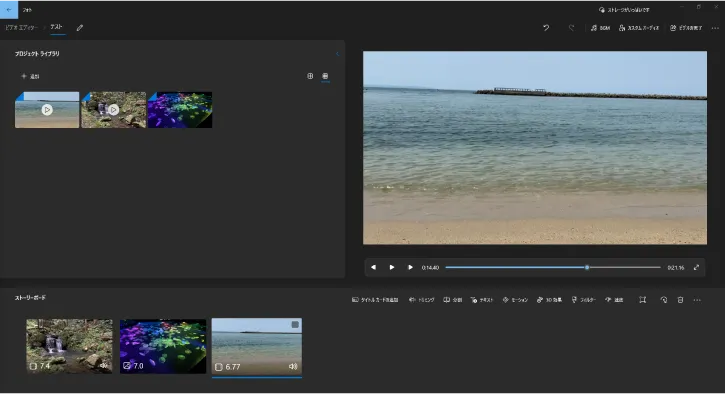
おすすめ動画編集ソフト五つ目は、「Micorsoft フォト」です。
Microsoft フォトのポイント
- 動画編集を始めたばかりの初心者におすすめのソフト
- 動画を並べて編集をしていくイメージ
- 文字やフィルタなど、テンプレート数は各10種類程度
- BGMもテンプレート素材がある
無料で使用ができて、試しに動画編集をやってみたいという方におすすめです。動画編集で必要最低限の機能が揃っているため、迷わずに動画編集をすることが可能です。編集画面のシンプルで、感覚的に編集をすることが可能ですよ。

試しに動画編集をしてみて、もっとに自由に動画編集をしたい場合は別のソフトに変えることがおすすめです。
動画編集ソフトの選び方を解説
次は、動画編集ソフトの選び方を解説します。今回ご紹介しただけでも5種類の動画編集ソフトがあり、調べれば調べるほどたくさんの編集ソフトが出てきます。選ぶときに失敗しないように、下記のポイントを考えて選ぶことがおすすめです。
動画編集ソフトを選ぶポイント
- 動画編集を趣味にしたいのか副業にしたいのか
- 動画編集ソフトに投資は可能かどうか
一つずつ解説をします。
動画編集を趣味にしたいのか副業にしたいのか
一つ目のポイントは、動画編集を趣味にしたいのか副業にしたいのかという点です。これを明確にすることで、どの編集ソフトを選ぶか変わってきます。
その理由として、依頼を出すクライアントが大抵有料のAdobe製品を使った動画編集スキルを求めてくるからです。
クラウドソーシングサイトで動画編集案件を調べていると、大抵Adobe Premiere ProかAdobe After Effectsを使用できるかどうかを問われます。
自分のペットを撮影して編集したい、ゲーム実況を撮影して編集したいなど、動画編集を趣味にしたい場合は、PowerDirectorやAviUtl、Microsoft フォトでも十分です。しかし、案件を獲得して副業にしたい場合は、Adobe製の動画編集ソフトが必要となってきます。

AviUtlでも副業として案件を取ることは可能です。しかし、Adobe Premiere ProやAdobe After Effectsの方が案件を取りやすいですよ。
このように、動画編集を趣味にするのか副業にするかによって使用する動画編集が変わってきます。もちろんですが、趣味として始めて、途中で編集ソフトを変えて副業にすることも可能ですよ。
動画編集ソフトに投資できるかどうか
二つ目は動画編集ソフトに投資できるかどうかです。
その理由として、有料ソフトと無料ソフトによって、動画編集ソフト自体の品質が変わってくるからです。
動画編集ソフトは有料のソフトもあれば、無料の動画編集ソフトもあります。また、有料の動画編集ソフトはサブスクと買い切りの2種類に分かれます。
もちろんですが、有料ソフトの方が高品質の動画編集ソフトです。有料のソフトの方がクオリティの高い動画を編集することが可能ですよ。しかし、中には動画編集ソフトにお金を掛けられない方もいらっしゃるはずです。
先ほど記載した通り、動画編集を趣味にしたいか、副業にしたいかで編集ソフトに投資をするかどうかを決定するとスムーズに決まるでしょう。
そして、あなたのお小遣いや給料と相談をして、動画編集ソフトを購入できるのかどうか、サブスクに登録できるのか動画を判断して決めてください。
Adobeの動画編集ソフトをお得に利用する方法
Adobe製の動画編集ソフトを使いたいけど高額で中々手を出せないあなたには、デジタルハリウッドのAdobeマスター講座がおすすめです。
このスクールに通うことで、Adobe製品が全て使用できるAdobe CC(Adobe Creative Cloud)の1年プランが学割で入手できます。更に、1年間オンライン上でAdobe製のソフトの講座を受講することが可能です。

デジタルハリウッドは、アドビ システムズ 株式会社に「プラチナスクールパートナー」として認定されています。そのため、Adobe CCを特別価格で入手ができるのですよ。
お得にAdobe製の動画編集ソフトを入手できるだけでなく、講座を受講して操作方法を覚えることが出来るメリットがあり非常にお得です。そのため、デジタルハリウッドのAdobeマスター講座を利用することがおすすめですよ。
もちろん、現役でAdobeを使用している動画編集者や映像クリエイターの方も利用可能ですよ。
まとめ:あなたに合った動画編集ソフトで編集を楽しもう
今回は、Windowsで使いやすいおすすめの動画編集ソフトを解説しました。どの編集ソフトも優秀な動画編集ソフトです。
無料の動画編集ソフトもおすすめできますが、やはり有料の動画編集ソフトがおすすめです。
その理由として、有料の動画編集ソフトであれば、レベルの高い動画を編集可能になるからです。

特にAdobe製の動画編集ソフトを使えるようになれば、将来副業にするなどあなたの可能性が大きく広がりますよ。
無料ソフトもおすすめできますが、やはり将来を見据えて有料の動画編集に手を出しておくことがおすすめですよ。
あなたに合った動画編集ソフトを見つけて、充実した楽しい動画編集ライフを送れるようになってください!
本記事のまとめ
- Windowsで使いやすいおすすめ動画編集ソフト
- Adobe Premiere Pro
- Adobe After Effects
- PowerDirector 365
- AviUtl
- Microsoft フォト
- 動画編集ソフトの選び方
- 動画編集を趣味にしたいのか副業にしたいのか
- 動画編集ソフトに投資は可能かどうか

















